كيفية إنشاء دالة أوفست في إكسيل: مع أمثلة
في كثير من الأحيان قد ترغب في حساب القيم المتأخرة في Excel. ولحسن الحظ، من السهل القيام بذلك باستخدام الدالة OFFSET() .
توضح الأمثلة التالية كيفية استخدام الدالة OFFSET() عمليًا.
المثال 1: حساب القيم المتغيرة في برنامج Excel
لنفترض أن لدينا مجموعة البيانات التالية في Excel والتي توضح إجمالي المبيعات التي أجراها متجر ما على مدار 10 أيام متتالية:
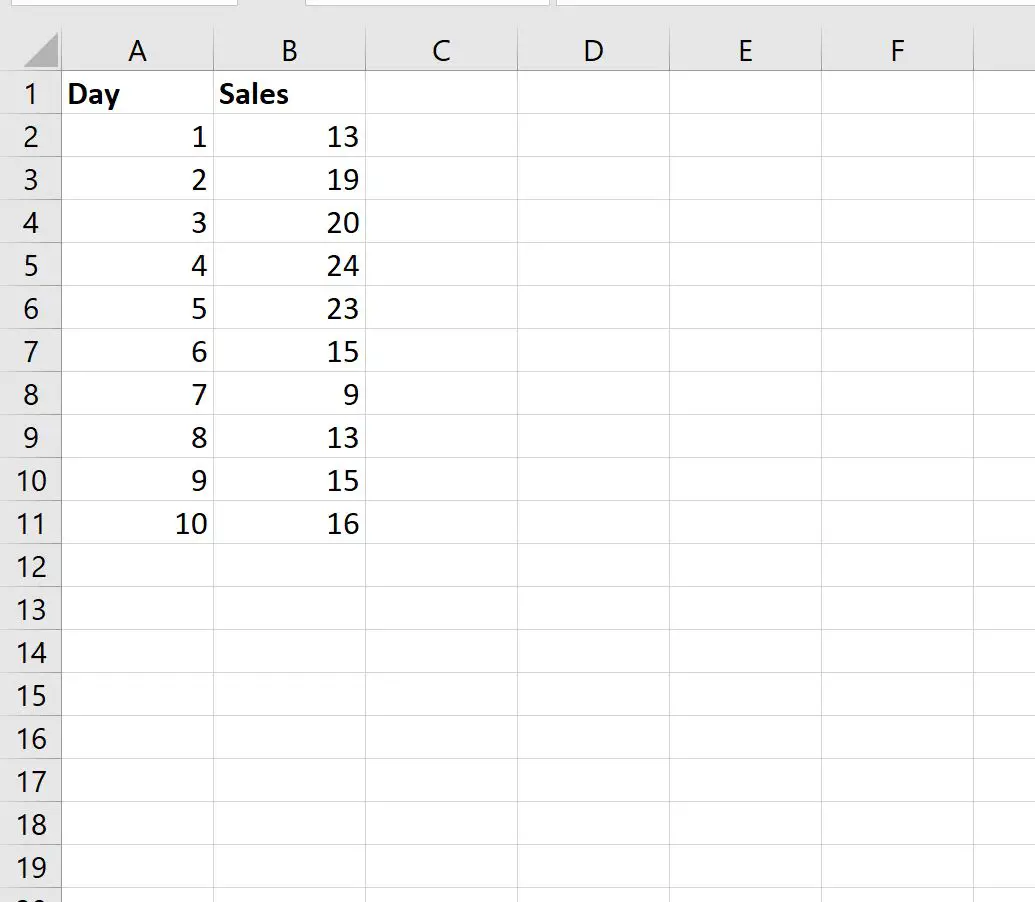
يمكننا استخدام الصيغة التالية لحساب قيم المبيعات المحولة في عمود جديد:
=OFFSET( B3 ,-1,0)
يمكننا كتابة هذه الصيغة في الخلية C3 وسحبها إلى كل خلية متبقية في العمود C:
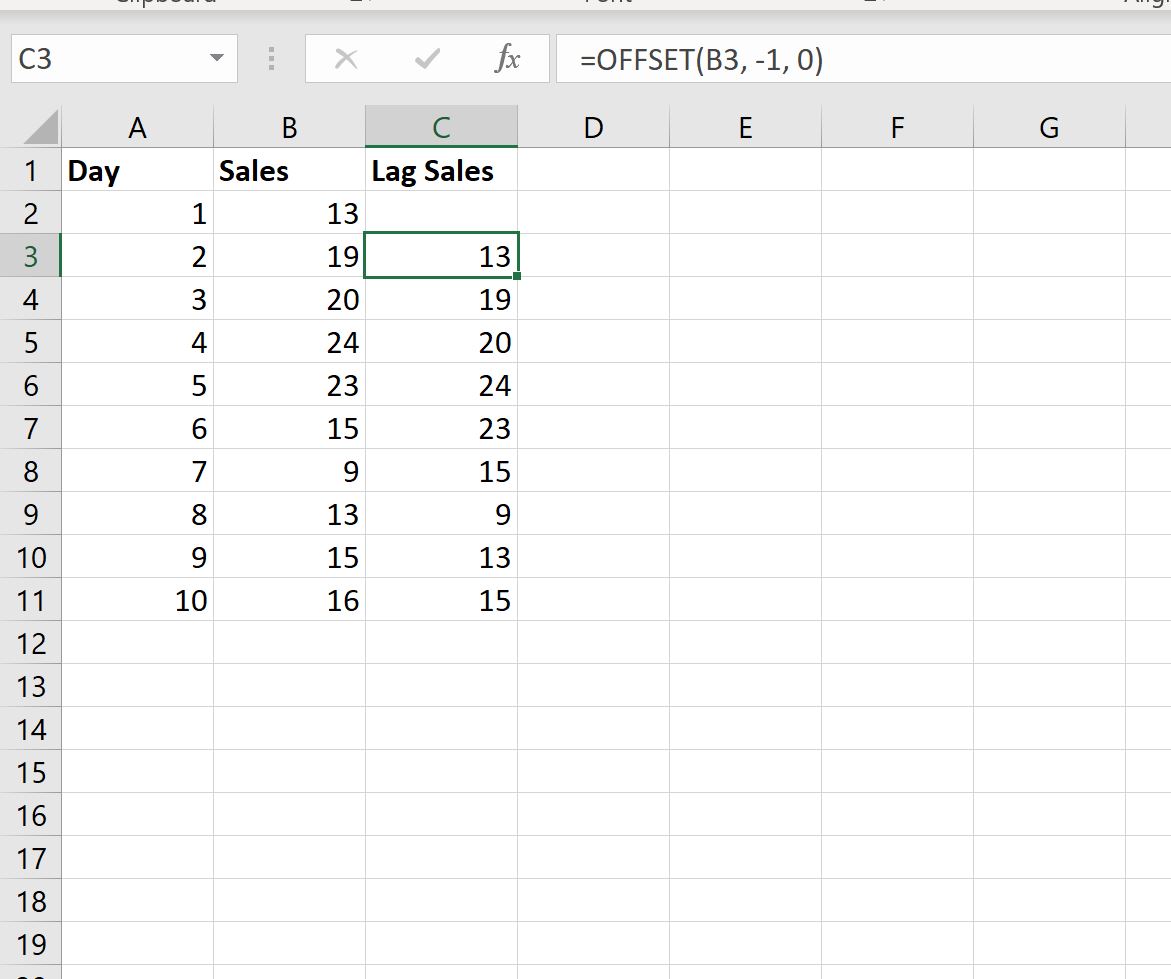
يعرض عمود “المبيعات المتأخرة” المبيعات بفارق زمني قدره n=1.
على سبيل المثال، في اليوم الثاني، أجرى المتجر 19 عملية بيع. القيمة المتأخرة لمبيعات اليوم الثاني (على سبيل المثال، المبيعات التي تمت في اليوم الأول) هي 13 عملية بيع.
مثال 2: حساب القيم المتغيرة حسب المجموعة في إكسيل
لنفترض أن لدينا مجموعة البيانات التالية في Excel والتي تعرض إجمالي المبيعات التي أجراها متجران مختلفان لمدة 5 أيام لكل منهما:
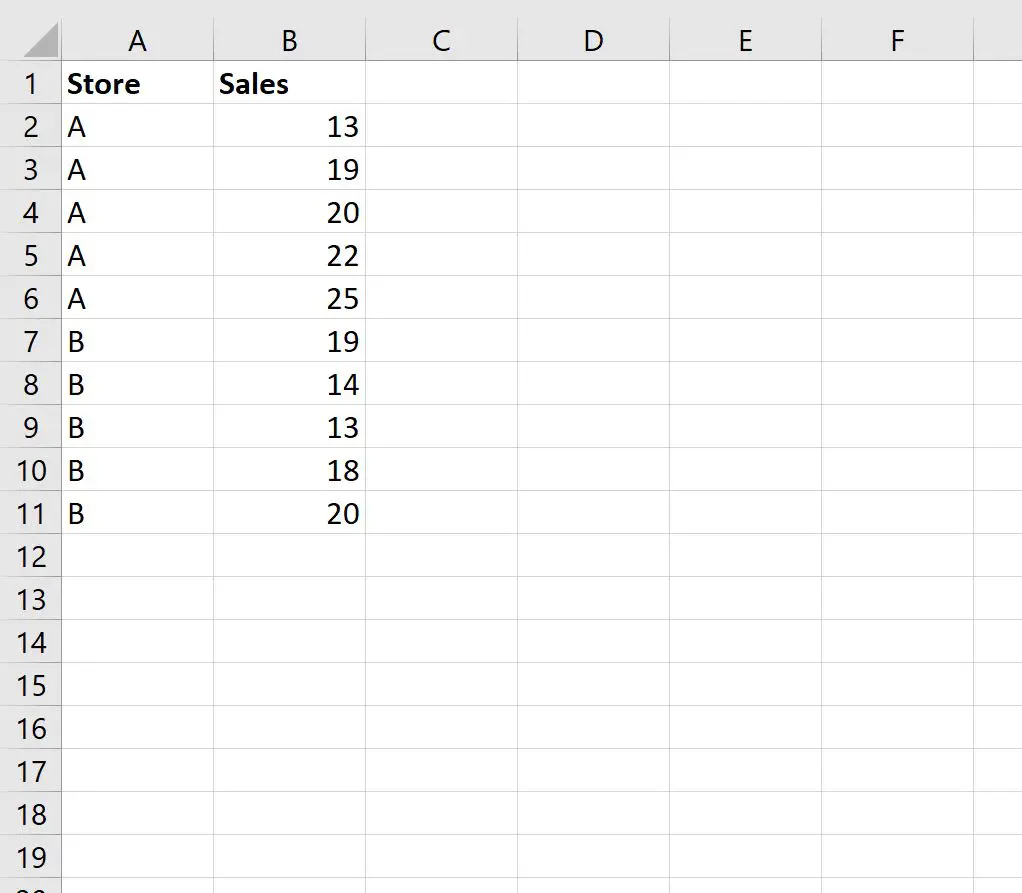
يمكننا استخدام الصيغة التالية لحساب قيم المبيعات المتأخرة حسب المتجر في عمود جديد:
=IF( A3 = A2 , OFFSET( B3 , -1, 0), "")
يمكننا كتابة هذه الصيغة في الخلية C3 وسحبها إلى كل خلية متبقية في العمود C:
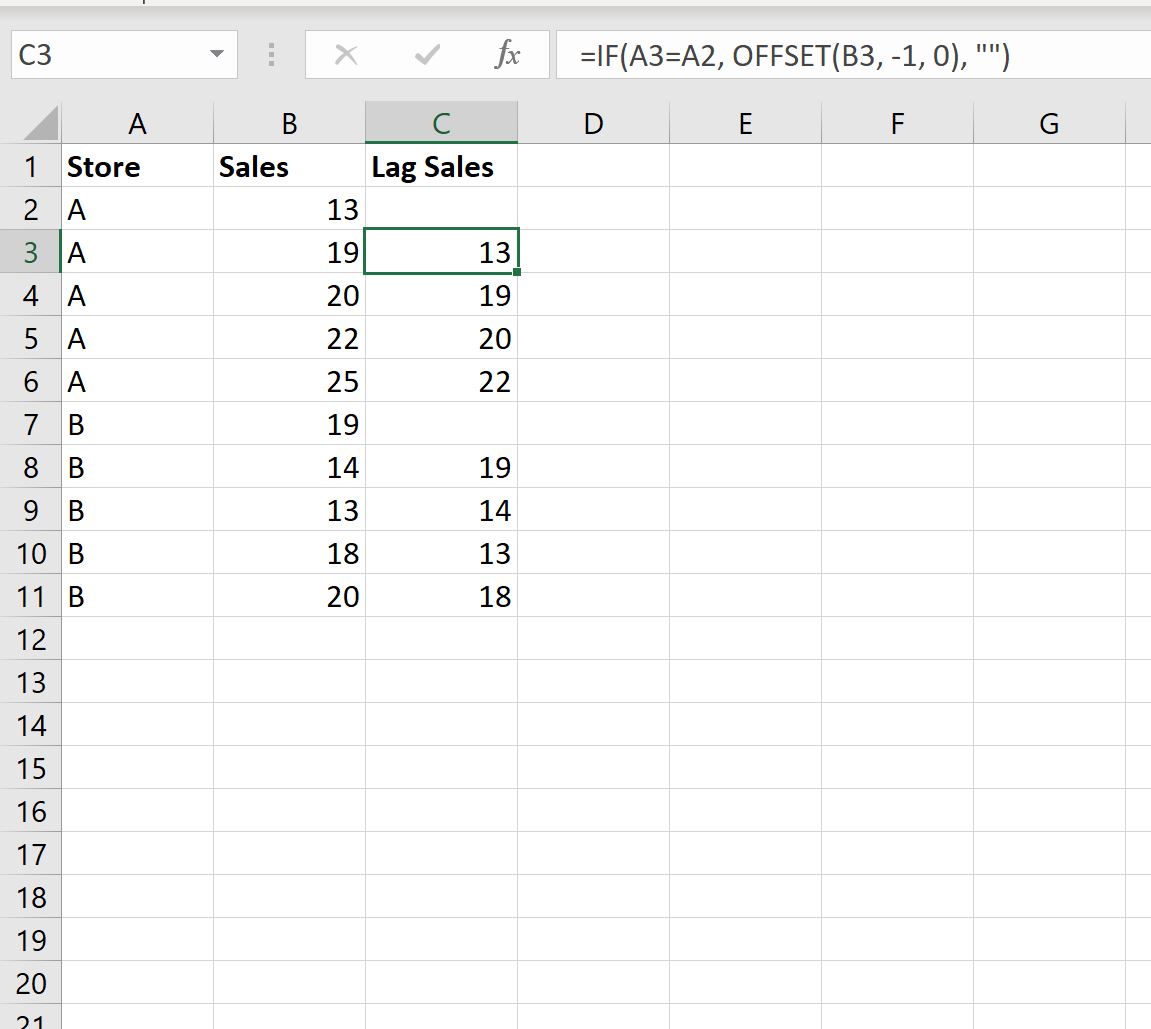
تتحقق هذه الوظيفة أولاً مما إذا كانت قيمة المتجر في الصف الحالي مساوية لقيمة المتجر في الصف السابق.
إذا كان الأمر كذلك، فإنه يقوم بإرجاع قيمة المبيعات المتأخرة. إذا لم يكن الأمر كذلك، فإنه يقوم بإرجاع فارغة.
على سبيل المثال، في الصف 3، كانت قيمة المبيعات 19 . وبما أن قيمة المتجر في الصف 2 تساوي الصف 3، فسيتم حساب قيمة المبيعات المتأخرة على أنها 13 .
ومع ذلك، في السطر 7، لا تتطابق قيمة المتجر مع قيمة المتجر في السطر 6؛ ولذلك يتم إرجاع قيمة فارغة بدلاً من قيمة المبيعات المحولة.
مصادر إضافية
تشرح البرامج التعليمية التالية كيفية تنفيذ المهام الشائعة الأخرى في Excel:
كيفية استيفاء القيم المفقودة في إكسيل
كيفية العثور على أعلى 10 قيم في قائمة في إكسيل
كيفية العثور على أعلى 10% من القيم في عمود إكسل